Nepavyko atidaryti sugadinto failo „Microsoft Projects“: Kaip pataisyti?
Langai / / August 05, 2021
„Microsoft“ projektų valdymo programinė įranga yra gana paplitusi tarp tų, kuriems kasdien reikia atlikti didžiąją dalį projektų. Trumpai tariant, verslo žmonės yra dažniausiai šios programinės įrangos vartotojai, o ne paprasti žmonės, kuriems jos reikia tik kartą mėlyname mėnulyje arba niekada. Kai vartotojas dirba su MS projektais, yra gana įprasta, kad jam gali prireikti MPP („Microsoft Project’s Proprietary“) failų, išsaugoti informaciją, kad būtų galima kontroliuoti darbo krūvį, valdyti finansus, parengti tvarkaraštį ir tvarkyti kitas projekto užduotis.
Naudodami MPP failus reikalingai informacijai išsaugoti, žmonės dažniausiai susiduria ir su keletu klausimų, kur korupcija yra svarbiausia. Paprastai, kai žmonės saugo išteklių lapus, užduočių naudojimą, Ganto diagramas ir kt. MPP failuose kai kurie failai susiduria su korupcija. Problema išlieka, kai vartotojas nebegali atidaryti sugadinto failo „Microsoft Projects“ programinėje įrangoje. Jei atsitiks taip pat, galite pasinaudoti šiuo vadovu.
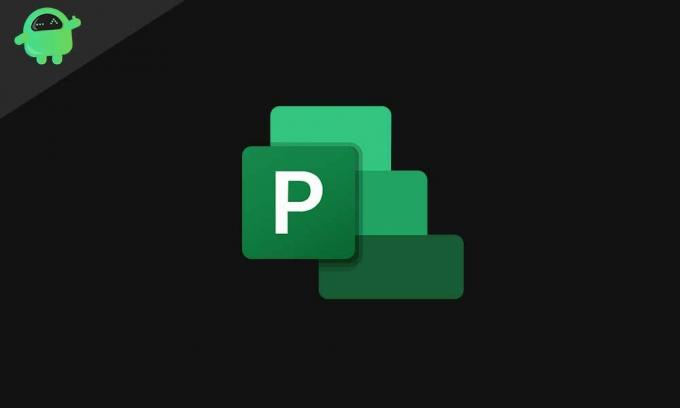
Turinys
- 1 Sugadintų MPP failų priežastys
-
2 Kaip sugebėti atidaryti sugadintus failus „MS Project“?
- 2.1 Išsaugoti projektą iš MS projekto serverio.
- 2.2 MPP failo konvertavimas į PDF formatą
- 2.3 Konvertuokite MPP failą į XML dokumentą
- 2.4 MPP failų atkūrimas kaip skaitomas dokumentas
Sugadintų MPP failų priežastys
MS projektas yra atsakingas už informacijos saugojimą „Excel“ failuose, tačiau čia yra keli skirtingi failų formatai, kad būtų išsaugoti duomenys, pvz., Ganto diagramos, stebėjimo procesas ir laiko skalė. Tokiais atvejais vartotojas nebegali pasiekti tų failų, nes šie failai susiduria su korupcijos problemomis labiau nei „Excel“ failai. Štai priežastys, dėl kurių MPP failas tampa sugadintas.
- Maitinimo gedimas: Kai nutrūksta elektros tiekimas arba sistema netikėtai išsijungia, MPP failas susiduria su žala.
- Darbas tinkle: Jei vartotojas nori atidaryti MPP failą redaguoti ir pradeda tą patį tinkle, tada
- Failai, taupantys tinkle, gali būti sunaikinti.
- Trečiųjų šalių priedai: Jei jūsų „MS Project“ yra kokių nors trečiųjų šalių priedų, turite žinoti, kad jie kartais gali sugadinti jūsų failus.
- Tinklo ryšio problemos: Kartais failai gali būti pažeisti, kai tinklo ryšys nutrūksta, kai failas saugo arba dirbate prie MS projekto.
- Failo dydis: Kitais atvejais failas gali susidurti su korupcija ar žala, kai į failą pridedate per daug duomenų, kad jūsų failas viršija faktinį failo dydžio apribojimą.
Kaip sugebėti atidaryti sugadintus failus „MS Project“?
Kai susiduriate su bet kuria iš aukščiau paminėtų priežasčių, problema akivaizdžiai kyla atidarant sugadintą ar sugadintą MPP failą. Tačiau jūsų vertingai informacijai dar negresia jokia rizika, nes galite išbandyti įrankį „Aptikti ir taisyti“, kad automatiškai atkurtumėte failą į savo sistemą. Tai yra integruotas MS projekto programinės įrangos įrankis, su kuriuo galite tvarkyti nedideles problemas ir aptikti diegimo parametrus, tačiau labai sugadintą failą su juo atkurti nėra lengva. Taigi, norėdami atsikratyti šios problemos, turite laikytis šių veiksmų.
Išsaugoti projektą iš MS projekto serverio.
Išsaugoję Projektą iš MS projekto serverio, galite importuoti seną failą ir atkurti sugadintą MPP failą. Štai keli žingsniai, kuriuos turite atlikti.
- Prieiga prie „MS Project Professional“ programinės įrangos.
- Prisijunkite naudodami savo prisijungimo duomenis prie „Project Server“.
- Tada atidarykite savo projektą kartu su klaustuku.
- Paspausti Failo parinktis ir Sutaupyti failą .mpp formatu.
- Dabar turite patikrinti, ar atkurėte projektą serveryje kaip MPP failą.
Tada pakeiskite ankstesnį sugadintą MPP failą į naują projekto failą, tada norėdami atkurti norimus MPP failus, turite sukurti naują failo egzempliorių. Jei norite gauti daugiau informacijos, atlikite toliau nurodytus veiksmus.
- Pirmiausia turite pasiekti „Microsoft Project Professional“ ir tada prisijungti naudodami savo kredencialus.
- Paspausti Įrankiai>Įmonės parinktys
- Pasirinkite parinktį „Importuoti projektą į įmonę“iš meniu, esančio išskleidžiamajame sąraše.
- Tada importuokite projektą ir paspauskite toliau Bendradarbiauti> Publikuoti > Visa informacija.
- Paspausti Bendradarbiauti> Publikuoti > Publikuoti iš naujoUžduotys.
- Vėliau eikite į pasirinkimą „Nepaisyti faktinio darbo, kurį įvedė ištekliai.”
- spauskite ant
Tai atlikę galėsite atidaryti sugadintą failą „MS Project“ programinėje įrangoje.
MPP failo konvertavimas į PDF formatą
Jei norite pataisyti MPP failą, failo konvertavimas į PDF formatą yra puikus jūsų problemos sprendimas. Tai atlikę galbūt negalėsite atlikti failo pakeitimų, tačiau galite pasiekti visą jame esančią būtiną informaciją. Viskas, ką jums reikia padaryti, yra laikytis šių veiksmų.
- Atidarykite „Microsoft Project Professional“ programinę įrangą.
- Paspausti Failas> Išsaugoti kaip.
- Pasirinkite PDF formatas ir tada paspauskite Sutaupyti
Atlikdami šiuos paprastus veiksmus, galėsite išsaugoti failą kaip PDF, kad atkurtumėte faile esančius duomenis.
Konvertuokite MPP failą į XML dokumentą
Jei negalite atidaryti sugadinto MPP failo, failo išsaugojimas XML formatu taip pat yra gera alternatyva. Tai atlikę galėsite išsaugoti „Excel“ failo funkcijas. Slinkite žemyn, kad žinotumėte konversijos proceso veiksmus.
- Pirmojo aukščiau paminėto metodo pagalba turite išsaugoti failus iš MS projekto serverio.
- Vėliau turite prisijungti prie „MS Project Professional“.
- Tada paspauskite toliauFailas > Išsaugoti kaip > XML formatas > Sutaupyti
MPP failų atkūrimas kaip skaitomas dokumentas
Paskutinis, bet ne mažiau svarbus būdas yra atkurti MPP failą pačioje „MS Project“ programoje. Paprastai yra galimybė sukurti bet kurio MPP failo ataskaitą „MS Project“ programinėje įrangoje. Naudodami šią parinktį, galite sukurti sugadinto MPP failo skaitomą rodinį sukurdami ataskaitą. Deja, jūs negausite galimybės redaguoti ar pakeisti faile esančio turinio. Vis tiek galite peržiūrėti visą projekto informaciją, naudodamiesi jo skaitomu rodiniu.
Jei bandysite pirmiau minėtas procedūras, visada galėsite atkurti MPP failus, net jei norite atidaryti ir labai sugadintą failą. Šių „MS Project Corrupt“ failų atkūrimo metodai yra gana paprastos funkcijos. Bet jei vis tiek negalite atidaryti MSS failo dėl didelės žalos, turite įsitikinti, kad įvedate teisingą failo pavadinimą kartu su jo atidarymo keliu.
Be to, jūs taip pat turite įsitikinti, kad failo formatas, kurį norite atidaryti, yra prieinamas MS projekto programinėje įrangoje. Neigiamo atsakymo atveju galite konvertuoti failą į norimus formatus, kad sėkmingai atidarytumėte failą „MS Project“ programinėje įrangoje. Kai bandote bet kurį metodą, turite įsitikinti, kad turite aukštą tinklo ryšį, kad nebūtų padaryta daugiau žalos. Jei turite klausimų ar atsiliepimų, užrašykite komentarą žemiau esančiame komentarų laukelyje.


![Kaip įdiegti „Stock ROM“ „Konrow Must“ [Firmware Flash File / Unbrick]](/f/28fff2d782deb1125d084c526fece356.jpg?width=288&height=384)
![Paprastas būdas išrauti „Micromax Q3502“ naudojant „Magisk“ [TWRP nereikia]](/f/ae723194f44da384de48b708dbd23884.jpg?width=288&height=384)